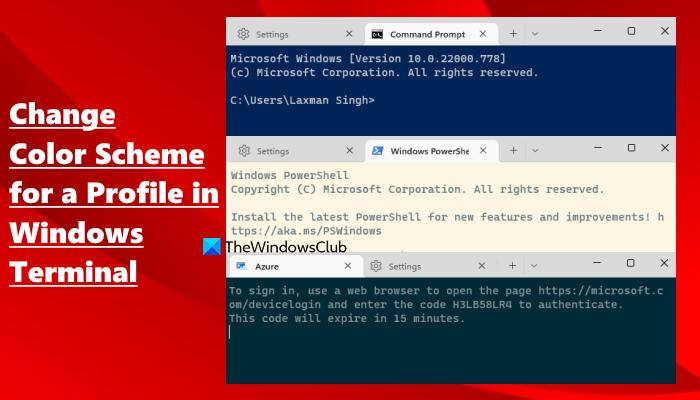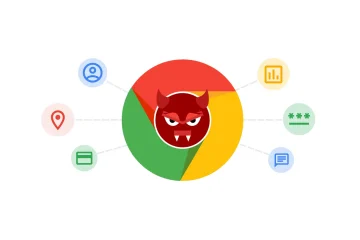O Windows Terminal fornece um recurso interno para alterar a aparência de um perfil (Prompt de comando, perfil do PowerShell etc.) usando as diferentes opções. Por exemplo, existem opções disponíveis para alterar o tamanho da fonte e o peso da fonte para um perfil, alterar a imagem de fundo, ativar efeitos de terminal retrô e muito mais. A opção para alterar o esquema de cores de um perfil também está disponível no Windows Terminal. Portanto, se você deseja usar o Windows Terminal com um esquema de cores diferente para um perfil em um computador Windows 11/10, esta postagem é útil.
Há um total de 9 esquemas de cores para escolher que incluem One Half Dark, Solarized Dark, Campbell, Tango Dark, Vintage, Campbell Powershell, Tango Light, Solarized Light e One Half Light. Você pode selecionar o mesmo esquema de cores ou um esquema de cores diferente para os perfis do Windows Terminal. Além disso, você também pode criar e definir um esquema de cores personalizado para um perfil. Esta postagem abordou todas essas opções separadamente com instruções passo a passo.
Como alterar o esquema de cores para um perfil no Windows Terminal
Existem duas maneiras de alterar o esquema de cores para um perfil do Windows Terminal em um computador Windows 11/10:
Usando as configurações do Windows Terminal usando a paleta de comandos.
1] Usando as configurações do Windows Terminal
Siga estas etapas:
Digite windows terminal na caixa de pesquisa do Windows 11/10Pressione a tecla Enter para abrir o Windows TerminalClique no ícone suspensoClique em Configurações opçãoNa guia Configurações, selecione um perfil (disponível na seção Perfis) do lado esquerdoNa parte direita, acesse a seção Aparência. Está disponível em Configurações adicionais para esse perfilAbra o menu suspenso disponível para o Esquema de coresSelecione um esquema de coresPressione o botão Salvar.
Agora, sempre que você abrir esse perfil específico, o esquema de cores selecionado será ser visível lá. Você pode repetir as etapas acima para alterar o esquema de cores de outro perfil no Windows Terminal.
2] Usando a Paleta de Comandos
O recurso Command Palette no Windows Terminal também é útil para alterar o esquema de cores de um perfil. No entanto, a mudança permanecerá temporária. Assim que você fechar a guia ou o Terminal do Windows, o esquema de cores desaparecerá. Isso é bom quando você deseja um esquema de cores diferente por enquanto enquanto trabalha em um perfil do Windows Terminal. Aqui estão as etapas:
Iniciar o aplicativo Windows TerminalAbrir um perfilAbrir a Paleta de Comandos usando Ctrl+Shift+P tecla de atalho Digite o esquema de cores na caixa de texto da Paleta de ComandosPressione a tecla EnterAgora todos os esquemas de cores disponíveis estarão visíveis para você na Paleta de Comandos painel. Use as teclas de seta para cima e para baixo para visualizar um esquema de coresPressione a tecla Enter para aplicar o esquema de cores selecionado para esse perfil.
Relacionado: Como alterar a forma do cursor para um perfil do Windows Terminal. p>
Crie e defina um esquema de cores personalizado para um perfil de terminal do Windows
Você pode criar um esquema de cores com a cor de primeiro plano personalizada, o plano de fundo, a cor do cursor e a cor do plano de fundo da seleção. Depois disso, você pode definir esse esquema de cores para qualquer perfil que desejar. As etapas são as seguintes:
Abra o aplicativo Windows TerminalUse a tecla de atalho Ctrl+, para abrir ConfiguraçõesAcesse a seção Esquemas de cores do lado esquerdoClique em Adicionar novo botão disponível na seção superior direita. Isso adicionará um novo esquema de cores com um nome padrão. Você pode renomear esse esquema de cores usando a opção disponível Há uma barra de cores separada disponível para o primeiro plano, a cor do cursor, o plano de fundo e o plano de fundo da seleção. Clique em uma barra de cores e uma paleta de cores será aberta. Use-o para selecionar uma cor de sua escolha. Faça isso para todas as opções disponíveis para criar um esquema de coresPressione o botão Salvar Selecione um perfil da seção Perfis presente nas configurações do Terminal do WindowsAcesse a seção Aparência do perfil selecionadoAbra o menu suspenso menu para baixo para a opção Esquema de cores Selecione o esquema de cores criado por vocêAperte o botão Salvar.
Aplicar um esquema de cores a todos os perfis no Windows Terminal
Esta opção o ajudará a definir um esquema de cores específico (pré-adicionado ou esquema de cores personalizado) para todos os perfis criados por você no Windows Terminal. Mas, como já mencionamos acima, você também pode alterar o esquema de cores de um perfil sempre que quiser. Além disso, se você já aplicou algum outro esquema de cores a um perfil, ele não funcionará para esse perfil.
Para aplicar um esquema de cores a todos os perfis, siga estas etapas:
Iniciar Terminal do WindowsPressione a tecla de atalho Ctrl+, para abrir as Configurações do Terminal do WindowsAcesse a seção Padrões do lado esquerdoClique na opção Aparência disponível para essa seção Na seção Texto, abra o menu suspenso disponível para a opção Esquema de coresSelecione um esquema de coresClique no botão Salvar.
Como altero a cor padrão no Terminal?
Você pode facilmente altere o esquema de cores padrão no Windows Terminal usando suas configurações. Acesse a seção Esquemas de cores presente nas Configurações e selecione qualquer um dos esquemas de cores disponíveis. Aqui, você também pode criar um esquema de cores personalizado com um nome personalizado e aplicá-lo ao Windows Terminal ou a um perfil específico.
Como altero o perfil padrão no Windows Terminal?
Se você deseja alterar o perfil padrão no Windows Terminal, pode fazê-lo acessando Configurações do Windows Terminal. Acesse a seção Inicialização presente em suas Configurações e, em seguida, use o menu suspenso da opção Perfil padrão para selecionar um perfil. Por fim, pressione o botão Salvar para alterar o perfil padrão.
Espero que isso seja útil.
Ler a seguir: Terminal do Windows Dicas e truques para fazer você trabalhar como um profissional.